Acer Aspire 3820TZG – страница 13
Инструкция к Ноутбуку Acer Aspire 3820TZG
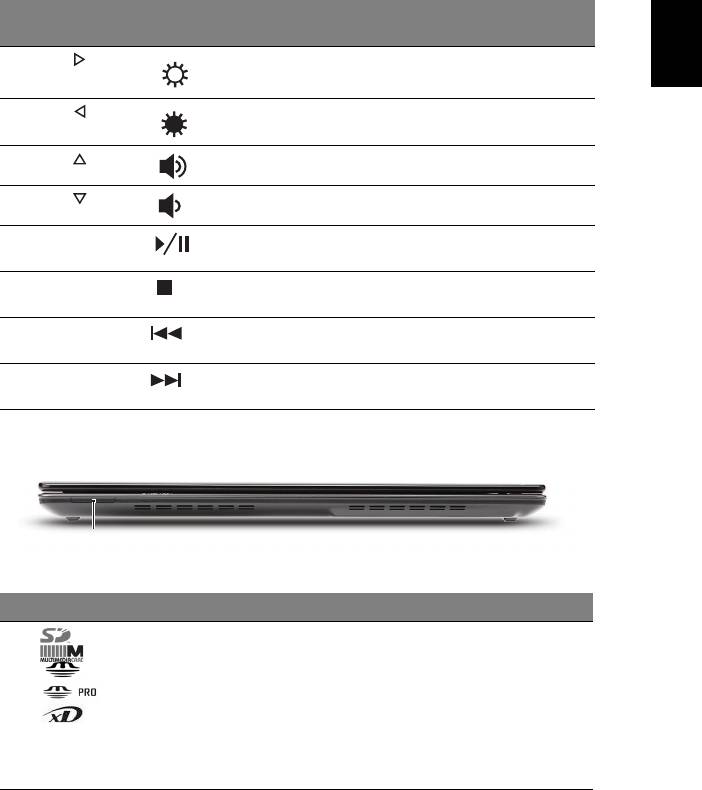
7
Ελληνικά
η
Πλήκτρο
Εικονίδιο Λειτουργία Περιγραφή
συντόµευσης
<Fn> + < >
Αύξηση
Αυξάνει τη φωτεινότητα της
φωτεινότητας
οθόνης.
<Fn> + < >
Μείωση
Μειώνει τη φωτεινότητα της
φωτεινότητας
οθόνης.
<Fn> + < >
Αύξηση έντασης Αυξάνει την ένταση του ήχου.
<Fn> + < >
Μείωση έντασης Μειώνει την ένταση του ήχου.
<Fn> + <Αρχική> Αναπαραγωγή/
Αναπαραγωγή ή παύση ενός
Παύση
επιλεγµένου αρχείων µέσων.
<Fn> + <Pg Up> ∆ιακοπή ∆ιακοπή αναπαραγωγής του
επιλεγµένου αρχείου µέσων.
<Fn> + <Pg Dn> Προηγούµενο Επιστροφή στο προηγούµενο
αρχείο µέσων.
<Fn> + <End> Επόµενο Πηδήξτε στο επόµενο αρχείο
µέσων.
Πρόσοψη µε το καπάκι κλειστό
1
# Εικονίδιο Στοιχείο Περιγραφή
1 Αναγνώστης καρτών
∆έχεται Secure Digital (SD),
πολλών-σε-1
MultiMediaCard (MMC), Memory Stick
(MS), Memory Stick PRO (MS PRO),
και xD-Picture Card (xD).
Σηµείωση: Πιέστε για αφαίρεση/
τοποθέτηση της κάρτας. ∆υνατότητα
λειτουργίας µόνο µιας κάρτας κάθε
φορά.
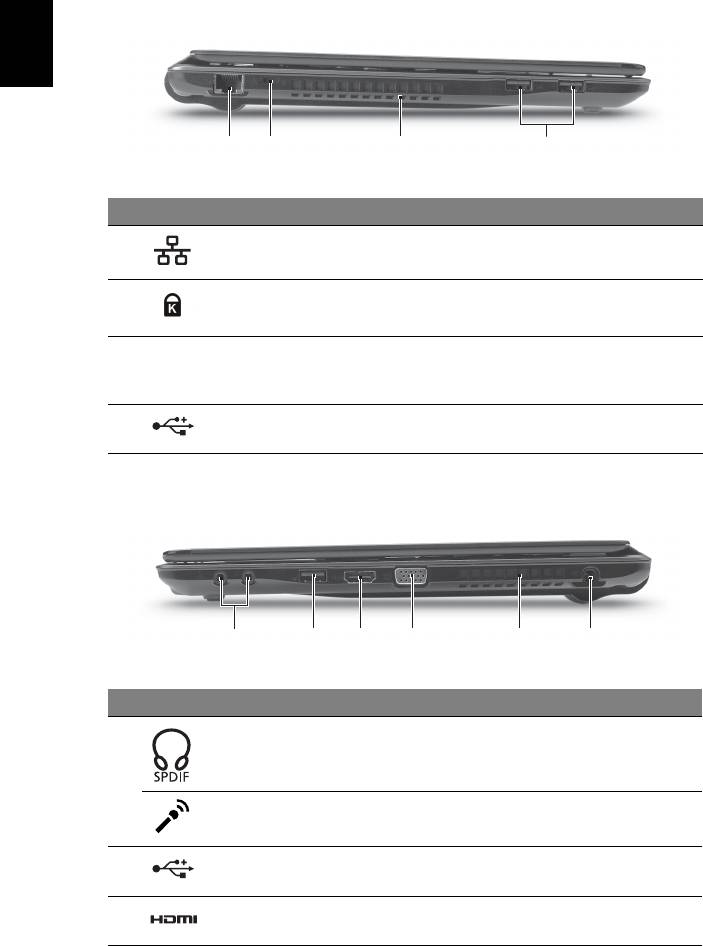
8
Ελληνικά
η
Αριστερή πλευρά
2134
# Εικονίδιο Στοιχείο Περιγραφή
1 Θύρα
Συνδέεται σε δίκτυο Ethernet
Ethernet (RJ-45)
10/100/1000.
2 Υποδοχή λουκέτου
Συνδέεται σε λουκέτο ασφαλείας
τύπου Kensington
υπολογιστή συµβατό µε Kensington.
3 Θυρίδες εξαερισµού ∆ιατηρούν τον υπολογιστή σε χαµηλή
θερµοκρασία, ακόµη και ύστερα από
παρατεταµένη χρήση.
4 Θύρα USB 2.0 Συνδέεται σε συσκευές USB 2.0
(π.χ. ποντίκι USB, κάµερα USB).
∆εξιά πλευρά
213456
# Εικονίδιο Στοιχείο Περιγραφή
1 Τζακ ακουστικών/
Συνδέεται σε συσκευές µε γραµµή
ηχείων/γραµµής εξόδου
εξόδου ακουστικού σήµατος
µε υποστήριξη S/PDIF
(π.χ. ηχεία, ακουστικά).
Τζακ µικροφώνου ∆έχεται εισόδους από εξωτερικά
µικρόφωνα.
2 Θύρα USB 2.0 Συνδέεται σε συσκευές USB 2.0
(π.χ. ποντίκι USB, κάµερα USB).
3 Θύρα HDMI Υποστηρίζει συνδέσεις ψηφιακού
βίντεο υψηλής ανάλυσης.
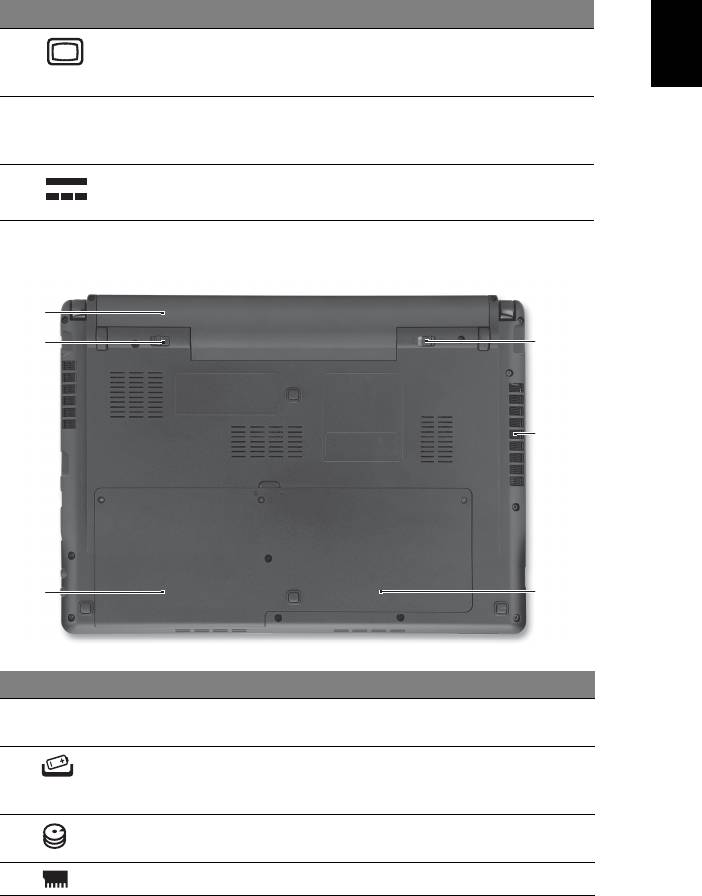
9
Ελληνικά
η
# Εικονίδιο Στοιχείο Περιγραφή
4 Θύρα εξωτερικής
Συνδέεται σε συσκευή απεικόνισης
οθόνης απεικόνισης
(π.χ. εξωτερικό µόνιτορ, προβολέας
(VGA)
LCD).
5 Θυρίδες εξαερισµού ∆ιατηρούν τον υπολογιστή σε χαµηλή
θερµοκρασία, ακόµη και ύστερα από
παρατεταµένη χρήση.
6 Τζακ εισόδου συνεχούς
Συνδέεται σε προσαρµογέα
ρεύµατος (DC)
εναλλασσόµενου ρεύµατος (AC).
Άποψη βάσεως
# Εικονίδιο Στοιχείο Περιγραφή
1 Φατνίο µπαταρίας Περιέχει το πακέτο µπαταρίας του
υπολογιστή.
2 Μάνδαλο
Απασφαλίζει τη µπαταρία για αφαίρεση.
απασφάλισης
µπαταρίας
3 Φατνίο σκληρού
Περιέχει το σκληρό δίσκο του υπολογιστή
δίσκου
(ασφαλίζεται µε βίδες).
4 ∆ιαµέρισµα µνήµης Περιέχει την κύρια µνήµη του υπολογιστή.
1
2
6
5
3
4
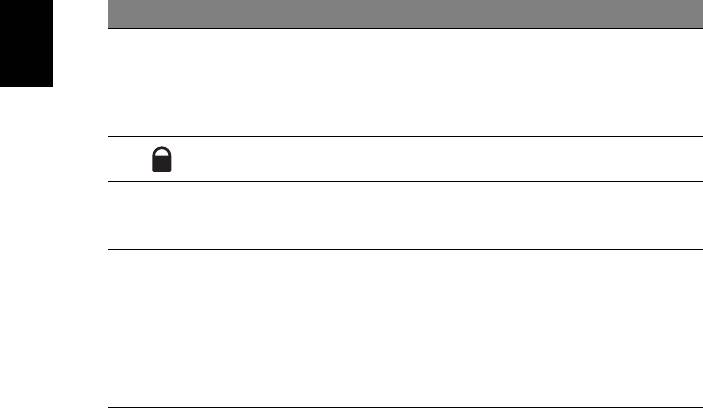
10
Ελληνικά
η
# Εικονίδιο Στοιχείο Περιγραφή
5 Θυρίδες εξαερισµού
∆ιατηρούν τον υπολογιστή σε χαµηλή
και ανεµιστήρας
θερµοκρασία, ακόµη και ύστερα από
ψύξης
παρατεταµένη χρήση.
Σηµείωση: Μην καλύπτετε ή
παρεµποδίζετε το άνοιγµα του ανεµιστήρα.
6 Λουκέτο µπαταρίας Ασφαλίζει τη µπαταρία στη θέση της.
Περιβάλλον
• Θερµοκρασία:
• Λειτουργίας: 5°C έως 35°C
• Μη λειτουργίας: -20°C έως 65°C
• Υγρασία (µη συµπυκνούµενη):
• Λειτουργίας: 20% έως 80%
• Μη λειτουργίας: 20% έως 80%
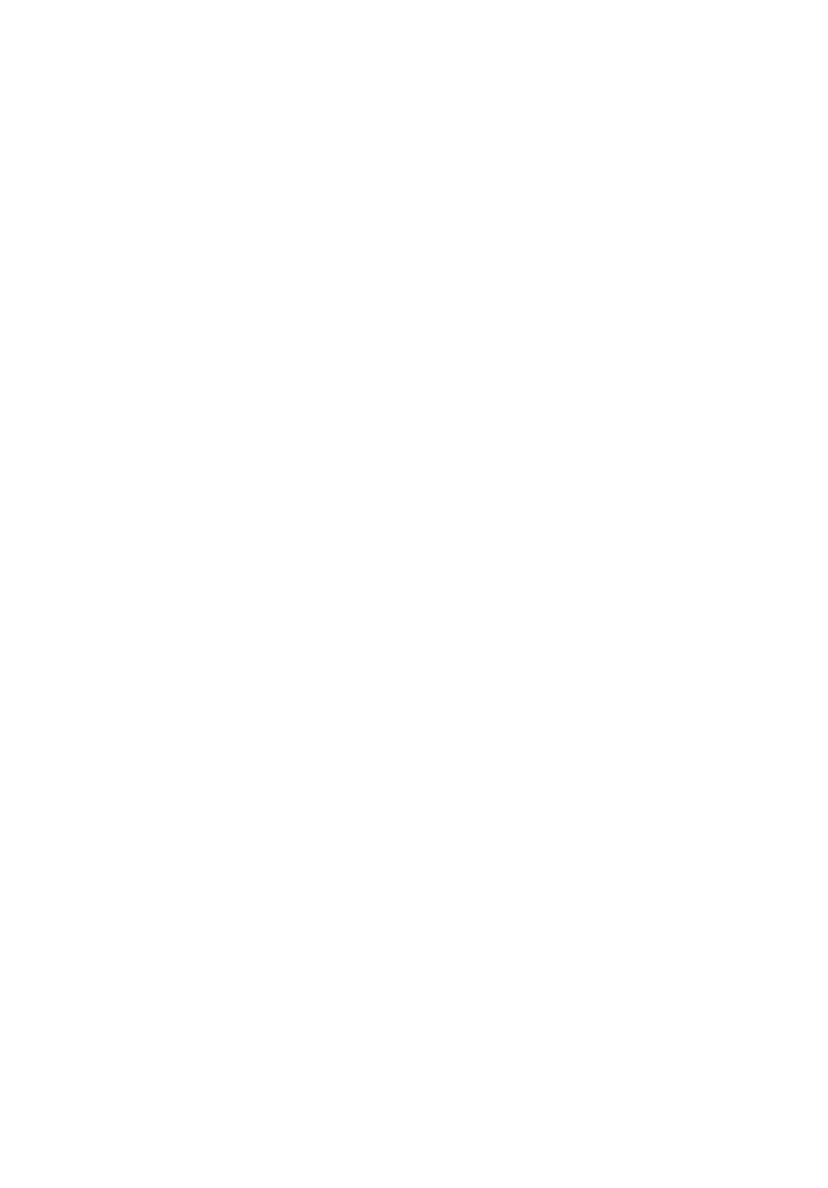
Aspire 3820T Serisi
Hızlı Başlama Kılavuzu
© 2010 Tüm Hakları Saklıdır.
Aspire 3820T Serisi Hızlı Başlama Kılavuzu
Orijinal İhraç: 02/2010
Aspire 3820T Serisi Dizüstü Bilgisayarı
Model numarası: ________________________________
Seri numarası: _________________________________
Satın alma tarihi: ________________________________
Satın alma yeri:
_________________________________

3
İlk şeyler ilk
Mobil bilgisayar ihtiyaçlarınızı karşılamak için tercihinizi Acer dizüstü bilgisayardan
yana yaptığınız için teşekkür ederiz.
Rehberleriniz
Acer dizüstü bilgisayarı kullanırken size yardımcı olması için bir dizi rehber
tasarladık:
İlk olarak poster bilgisayarınızı ayarlamanıza yardımcı olur.
Basılı Aspire Serisi Gelen Kılavuzu Aspire ürün serisindeki tüm modellere
uygulanan faydalı bilgiler içermektedir. Klavyeyi kullanma, Ses vs. gibi temel konular
içermektedir. Lütfen aşağı da bahsedilen Acer Sistem Kullanıcı Kılavuzu’nun yanı
sıra Genel Kılavuz’un doğası gereği zaman zaman serinin sadece belirli
modellerinde bulunan işlev ve özelliklere başvurduğunu ancak satın aldığınız
modelde gerekli olmayabileceğini unutmayın. Bu durumda metin “sadece belirli
modeller” yazısıyla işaretlenmiştir.
Yazı
lı Hızlı Başlama Kılavuzu size bilgisayarınızın temel özelliklerini ve işlevlerini
tanıtır. Daha verimli olmak için bilgisayarınızın size nasıl yardım ettiğini görmek için
lütfen AcerSistem Kullanıcı Kılavuzu’na bakın. Bu rehber; sistem işlevleri, veri
kurtarma, genişletme seçenekleri ve sorun giderme gibi konular üzerine detaylı bilgi
içerir. Ayrıca; garanti bilgisi ve dizüstü bilgisayarınız için genel kurallar ve güvenlik
önlemleri içerir. PDF dosyası içinde mevcuttur ve dizüstü bilgisayarınızda önceden
yüklüdür. Ona ulaşmak için bu adımları takip edin:
1 Başlat > Tüm Programlar’a > AcerSistemi’ni tıklayın.
2 AcerSistemi Kullanıcı Kılavuzu’nu
tıklayın.
Not: Adobe Reader gerektiren dosyayı inceleme. Adobe Reader
bilgisayarınızda yüklü değilse AcerSistemi Kullanıcı Kılavuzu’nu tıklamak
Adobe Reader ayarlama programını çalıştıracaktır. Bu yüklemeyi tamamlamak
için ekrandaki yönergeleri takip edin. Adobe Reader’ın nasıl kullanıldığını
öğrenmek için, Yardım ve Destek menüsüne girin.

4
Türkçe
Acer dizüstü bilgisayarınızda bir
gezinti
Bilgisayarınızı posterde gösterildiği gibi ayarladıktan sonra yeni Acer dizüstü
bilgisayarınızı tanıtmamıza izin verin.
Üstten görünüş
# Simge Öğe Tanım
1Acer Crystal Eye
Video iletişimi için Web kamerası
video kamera
(sadece belirli modeller).
1
2
12
3
11
4
5
6
10
7
9
8
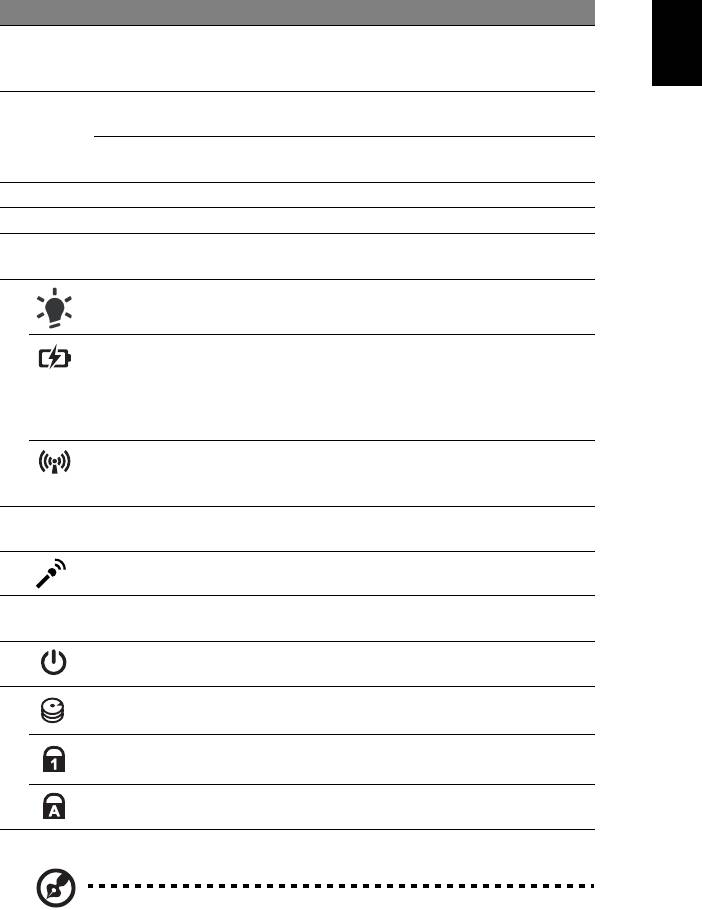
5
Türkçe
# Simge Öğe Tanım
2 Görüntü ekranı Sıvı Kristalli Görüntü (LCD) olarak da bilinir ve
bilgisayar çıktılarını gösterir
(yapılandırma modellere göre farklı olabilir).
3
Programlanabilir
Kullanıcı tarafından programlanabilir
P
tuşlar
(sadece belirli modeller).
PowerSmart tuşuBilgisayarınızı güç tasarrufu moduna çevirir
(sadece belli modellerde).
4 Hoparlörler Sol ve sağ hoparlörler stereo ses çıkışı verir.
5 Klavye Bilgisayarınıza veri girebilmek için.
6 Dokunmatik yüzey Bilgisayar faresi gibi fonksiyonu olan, dokunmaya
duyarlı işaret aygıtı.
7
1
Bilgisayarın güç durumunu gösterir.
Güç göstergesi
Batarya
Bilgisayarın pil durumunu gösterir.
1
göstergesi
1. Şarj: Pil şarj olurken ışık kehribar renginde
yanar.
2. Tamamen şarj oldu: AC modundayken ışık
mavi yanar.
1
Bilgisayarın iletişim aygıt durumunu gösterir
İletişim göstergesi
(İletişim yapılandırmaya göre farklılık
gösterebilir).
8Tuşlar (sol ve sağ) Sol ve sağ tuşlar, bilgisayar faresinin sağ ve sol
tuşları ile aynı fonksiyondadır.
9 Mikrofon Ses kaydı için dahili mikrofon.
10 Palmrest Bilgisayarı kullanırken ellerinizi destekleyen rahat
bir alan.
11 Açma/kapama
Bilgisayarı açar ve kapatır.
düğmesi
12 HDD göstergesi Sabit diskin etkin olduğunu gösterir.
Num Lock
Num Lock etkin olduğunda yanar.
göstergesi
Caps Lock
Caps Lock etkin olduğunda yanar.
göstergesi
1. Ön panel göstergeleri bilgisayar kapağı kapalı olsa bile görülebilir.
Not: Yukarıda listelenen spesifikasyonlar sadece referans içindir.
Bilgisayarınızın gerçek konfigürasyonu satın aldığınız modele
bağlıdır.
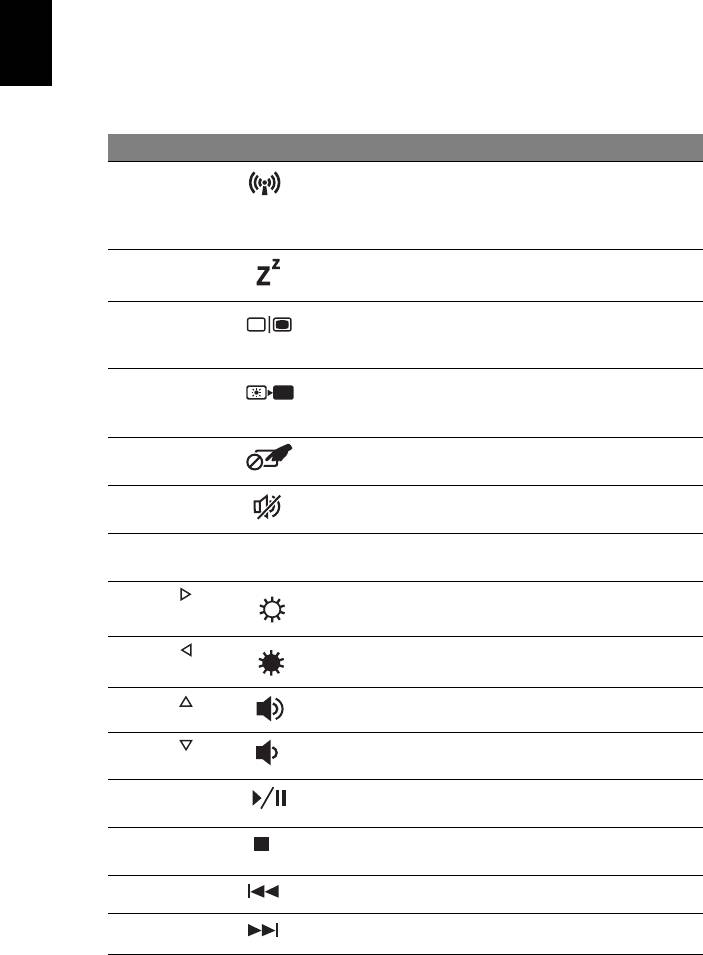
6
Türkçe
Kısayol Tuşları
Bilgisayarda, ekran parlaklığı ve ses çıkışı gibi bilgisayarın birçok kontrolüne erişimin
sağlanması için faydalı tuşlar yer almaktadır.
Faydalı tuşları etkinleştirmek için, faydalı tuş kombinasyonundaki diğer tuşa
basmadan önce <Fn> tuşuna basılı tutun.
Faydalı tuş Simge İşlev Tanım
<Fn> + <F3> İletişim anahtarı Bilgisayarın iletişim işlevlerini
etkinleştirir/engeller
(İletişim yapılandırmaya göre farklılık
gösterebilir).
<Fn> + <F4> Uyku Bilgisayarı Uyku moduna sokar.
<Fn> + <F5> Ekran değişikliği Görüntü ekranı, harici monitör
(eğer bağlıysa) ve ikisi arasında
ekran çıktısını değiştirir.
<Fn> + <F6> Ekran kapalı Görüntü ekran arka ışığını, güçten
kazanmak için kapatır. Geriye
dönmek için herhangi bir tuşa basın.
<Fn> + <F7> Dokunmatik
Dahili dokunmatik yüzeyi açar ve
yüzey değişikliği
kapatı
r.
<Fn> + <F8> Hoparlör
Hoparlörleri açar ve kapatır.
değişikliği
<Fn> + <F11> NumLk Gömülü sayısal tuş takımı açık veya
kapalı.
<Fn> + < >
Parlaklığı artır Ekran parlaklığını artırır.
<Fn> + < >
Parlaklığı azalt Ekran parlaklığını azaltır.
<Fn> + < >
Ses aç Sesi artırır.
<Fn> + < >
Ses kapat Sesi azaltır.
<Fn> + <Giriş> Yürüt/Duraklat Seçilen ortam dosyasını oynatın
veya duraklatın.
<Fn> + <Pg Up> Durdur Seçilen ortam dosyasının
oynatılmasını durdurur.
<Fn> + <Pg Dn> Önceki Önceki ortam dosyasına döner.
<Fn> + <Bitir>
İleri Sonraki ortam dosyasına geçer.

7
Türkçe
Kapalı ön görünüm
# Simge Öğe Tanım
1 Çoklu kart okuyucu Güvenli Dijital (SD), Çoklu Ortam Kartı (MMC),
Bellek Çubuğu (MS), Bellek Çubuğu PRO
(MS PRO), xD-Görüntü Kartı (xD)’nı kabul eder.
Not: Kartı çıkartmak/takmak için itin. Her hangi
bir zamanda sadece bir kart çalışabilir.
Sol görünüm
# Simge Öğe Tanım
1 Ethernet (RJ-45)
Ethernet 10/100/1000-temelli ağa bağlar.
portu
2 Kensington kilit
Kensington-uyumlu bilgisayar güvenlik kilidine
yuvası
bağlar.
3 Havalandırma
Bilgisayarınızın uzun kullanımlar sonrası bile
yuvaları
ısınmamasını sağlarlar.
4 USB 2.0 portu USB 2.0 cihazlarına bağlantıyı sağlar
(örneğin USB fare, USB kamera).
1
2134

8
Türkçe
Sağ görünüm
# Simge Öğe Tanım
1 S/PDIF desteği ile
Sesli line-out cihazlarına bağlantıyı sağlar
kulaklıklar/hoparlör/
(örneğin hoparlör, kulaklık).
hat çıkışı jakı
Mikrofon jakı Harici mikrofon girişlerini kabul eder.
2 USB 2.0 portu USB 2.0 cihazlarına bağlantıyı sağlar
(örneğin USB fare, USB kamera).
3 HDMI portu Yüksek çözünürlüklü dijital video bağlantılarını
destekler.
4 Harici görüntü
Bir görüntü aygıtına bağlar
(VGA) portu
(örneğin, harici monitör, LCD projektör).
5 Havalandırma
Bilgisayarınızın uzun kullanımlar sonrası bile
yuvaları
ısınmamasını sağlarlar.
6DC-in jakı AC adaptöre bağlanır.
213456
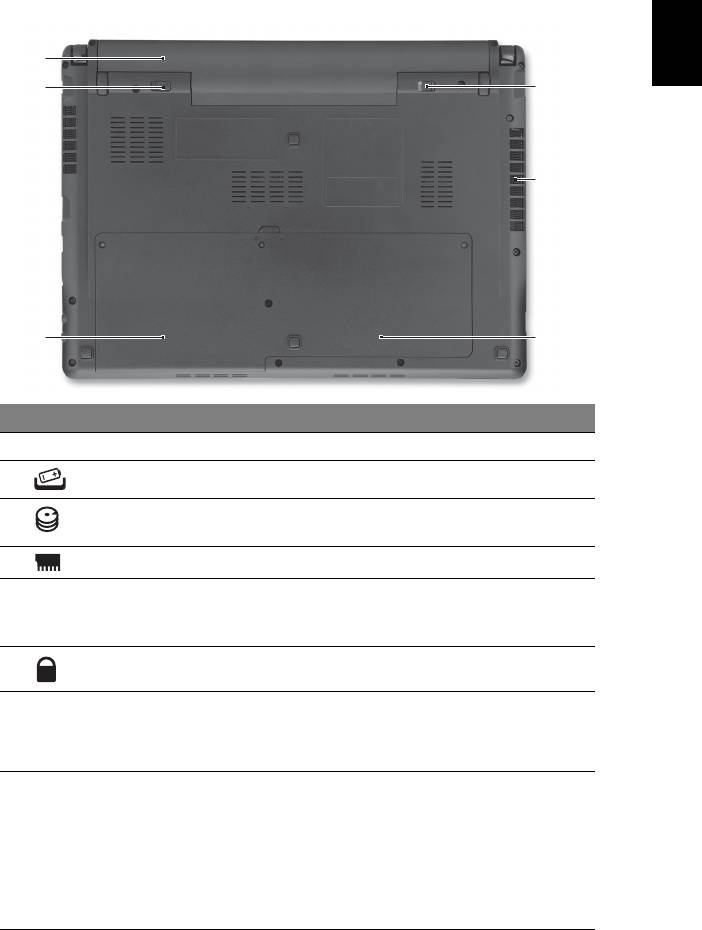
9
Türkçe
Alt görünüm
# Simge Öğe Tanım
1 Pil bölmesi Bilgisayar pil takımının yeridir.
2Pil çıkarma mandalı Eskiyen pilleri çıkarmanız içindir.
3 Sabit disk bölmesi Bilgisayarın sabit diskini barındırır
(vidalarla sabitlenmiştir).
4 Bellek bölmesi Bilgisayarın ana hafızasını barındırır.
5 Havalandırma delikleri
Bilgisayarınızın uzun kullanımlar sonrası bile
ve soğutma fanı
ısınmamasını sağlarlar.
Not: Fanın girişini tıkamayın.
6 Pil kilidi Pil yerine oturduğunda kilitler.
Ortam
• Sıcaklık:
• Çalışma: 5°C ila 35°C arasında
• Çalışmadığı durumda: -20°C ila 65°C arasında
• Nem (yoğunlaşmayan):
• Çalışma: %20 ila %80 arasında
• Çalışmadığı durumda: %20 ila %80 arasında
1
2
6
5
3
4
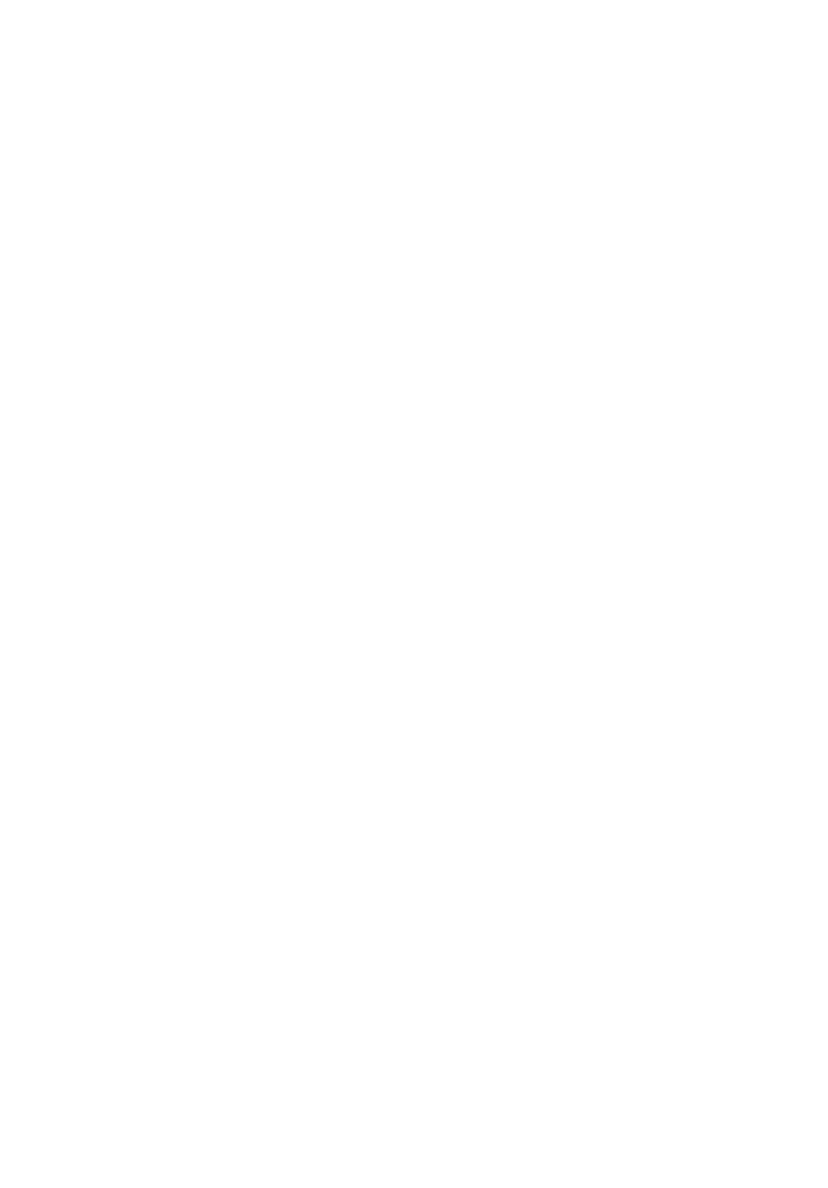
Aspire 3820T
シリーズ
クイックガイド
© 2010 All Rights Reserved.
Aspire 3820T シリーズクイックガイド
初版:2010 年 2 月
Aspire 3820T シリーズノートブックコンピューター
モデル番号:___________________________________
シリアル番号:_________________________________
購入日:_______________________________________
購入場所:_____________________________________
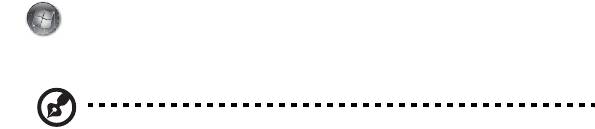
3
はじめに
この度は、Acer ノートブック PC をお買い上げいただき、誠にありがとうござい
ます。
ガイド
本製品を快適にご使用いただくために、次のガイドが提供されています。
Aspire シリーズユーザーガイドには、Aspire シリーズの全モデルに共通の情報が
記載されています。本書にはキーパッド、オーディオの使い方など、基本的な情報
が含まれています。ユーザーガイドおよび以下に紹介する AcerSystem User Guide
( ユーザーガイド ) に記載される説明の中には、特定モデルにのみ適用されるものが
あり、お客様が購入されたモデルには該当しない場合があります。そのような場合
には、「特定モデルのみ」などのように注記が付けられています。
クイックガイドは、本 PC を生産的に使用するための方法を説明します。
AcerSystem User Guide ( ユーザーガイド ) は、本 PC についてわかりやすく説明し
ておりますので、良くお読み頂き、指示に従ってください。このガイドには、シス
テムユーティリティ、データ復元、拡張オプション、トラブルシューティングなど
の詳細情報を記載しております。また、このノート PC の保証、一般規制、安全規
定についても記載しています。マニュアルを印刷する必要がある場合、ユーザーズ
マニュアルは PDF (Portable Document Format) ファイルで提供されています。以
下の手順に従ってください。
1. スタート > すべてのプログラム > Acer System をクリックしてください。
2. AcerSystem User Guide ( ユーザーガイド ) をクリックしてください。
注意:ファイルを表示するには、Adobe Reader が必要となります。
Adobe Reader の使い方については、「Adobe Reader ヘルプ」にアクセスし
てください。

4
日
Acer ノートブックツアー
本
語
上面
#
アイコン アイテム 説明
1 Acer Crystal Eye
ビデオコミュニケーション用のウェブカメラで
ウェブカメラ
す ( 特定モデルのみ )。
2
ディスプレイスク
液晶ディスプレイ (LCD) とも呼びます。
リーン
コンピューター出力を表示します
( 構成はモデルによって異なります )。
1
2
12
3
11
4
5
6
10
7
9
8

5
#
アイコン アイテム 説明
日
3
プログラム可能な
ユーザー設定が可能です
P
本
キー
( 特定モデルのみ )。
語
PowerSmart キー コンピュータを省電力モードにします
( 特定モデルのみ )。
4
スピーカー 左右スピーカーから、ステレオオーディオが出
力されます。
5
キーボード コンピュータにデータを入力します。
6
タッチパッド コンピュータマウスと同じように機能し、指を
触れることで反応するポインティングデバイス
です。
7
1
電源インジケータ
PC の電源がオンのときに点灯します。
バッテリーインジ
バッテリパックが充電されているときに点灯し
1
ケータ
ます。
1. 充電中:バッテリを充電している間、ランプ
は琥珀色に点灯します。
2. 完全に充電:AC モードでは、ライトが青く
なります。
1
通信インジケータ
コンピュータの通信機器の状態を示します
( 機能は構成によって異なります )。
8
クリックボタン
左右のボタンはマウスの左右のボタンと同じよ
( 左、右 )
うに機能します。
9
マイクロフォン 録音用の内部マイクロフォンです。
10
パームレスト コンピュータ操作時に手を置く場所です。
11
電源ボタン コンピュータの電源をオン / オフにします。
12
HDD インジケータ ハードディスクドライブがアクティブになると
点灯します。
Num Lock
Num Lock 機能を使っているときに点灯し
インジケータ
ます。
Caps Lock
Caps Lock 機能を使っているときに点灯し
インジケータ
ます。
1. フロントパネルのインジケータは、コンピュータカバーが閉じた状態でも見える
ようになっています。
注意: 上記の仕様は参照用です。 PC の正確な構成は、お客様が購入
されたモデルにより異なります。
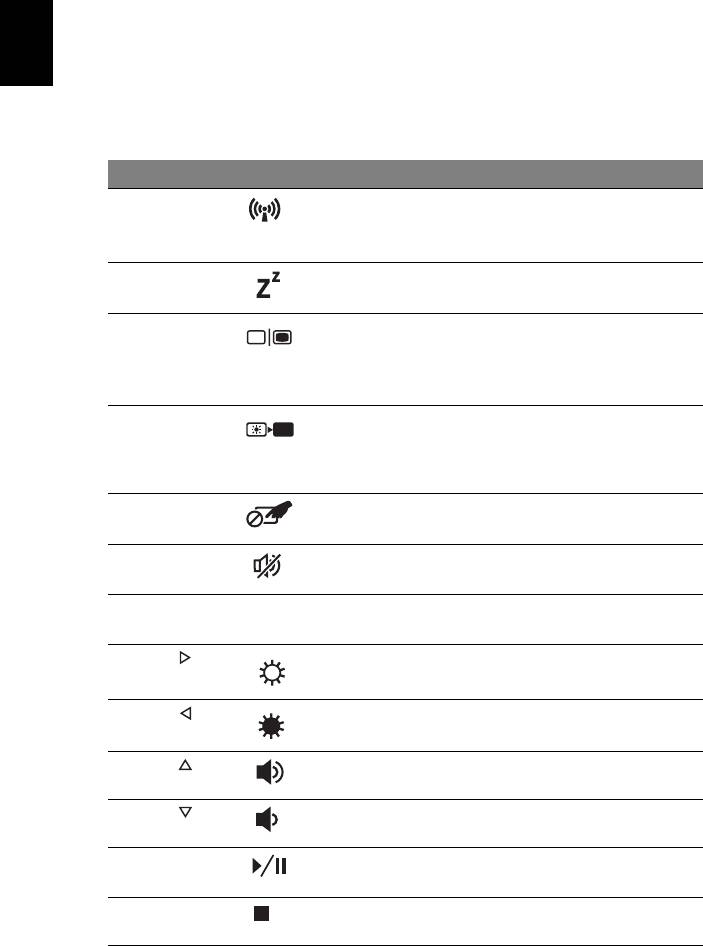
6
日
ホットキー
本
このコンピュータでは、ホットキーや 2 つ以上のキーを組み合わせて使用すること
語
により、画面の輝度や出力音量など、コンピュータのほとんどのコントロールを調
整することができます。
ホットキーを利用するときは、<Fn> キーを押しながら、ホットキーの組み合わせ
となる、もう 1 つのキーを押してください。
ホットキー アイコン 機能 説明
<Fn> + <F3>
通信キー コンピュータの通信機能を有効 / 無効
にします ( 機能は構成によって異なり
ます )。
<Fn> + <F4>
スリープ PC をスリープモードに切り替えます。
<Fn> + <F5>
ディスプレイ
ディスプレイ出力を、ディスプレイス
切り替え
クリーン、外付けモニター ( 接続され
ている場合 )、またはその両方に切り
替えます。
<Fn> + <F6>
ディスプレイ
ディスプレイのバックライトをオフに
オフ
して、電源を節約します。キーをどれ
か押すと、バックライトはオンになり
ます。
<Fn> + <F7>
タッチパッド
内蔵タッチパッドをオン / オフにし
ON / OFF
ます。
<Fn> + <F8>
スピーカー
スピーカーをオン / オフにします。
ON / OFF
<Fn> + <F11> NumLk
キーボードの埋め込みテンキーパッド
をオン / オフにします。
<Fn> + < >
輝度を上げる 画面輝度が上がります。
<Fn> + < >
輝度を下げる 画面輝度が下がります。
<Fn> + < >
ボリューム
スピーカーのボリュームを上げます。
アップ
<Fn> + < >
ボリュームダ
スピーカーのボリュームを下げます。
ウン
<Fn> + <Home>
再生 /
選択したメディアファイルを再生また
一時停止
は一時停止します。
<Fn> + <Pg Up>
中止 選択したメディアファイルの再生を
中止します。




